ค้นพบวิธีแก้ปัญหาจากผู้เชี่ยวชาญเพื่อแก้ไขปัญหาอย่างรวดเร็ว
- Windows Live Mail เป็นไคลเอนต์อีเมลที่ไม่รองรับซึ่งพัฒนาโดย Microsoft และมักจะส่ง 0x800CCC79 ข้อผิดพลาด.
- ข้อความแสดงข้อผิดพลาดระบุถึงปัญหาในการเชื่อมต่อกับเซิร์ฟเวอร์ และอาจเกิดจากการตั้งค่าที่ไม่ถูกต้องหรือปัญหากับ ISP
- หากต้องการแก้ไขสิ่งต่างๆ ให้เพิ่มชื่อบัญชี เปลี่ยนการตั้งค่าบัญชี หรือเปลี่ยนเป็นโหมดออฟไลน์ ท่ามกลางโซลูชันอื่นๆ
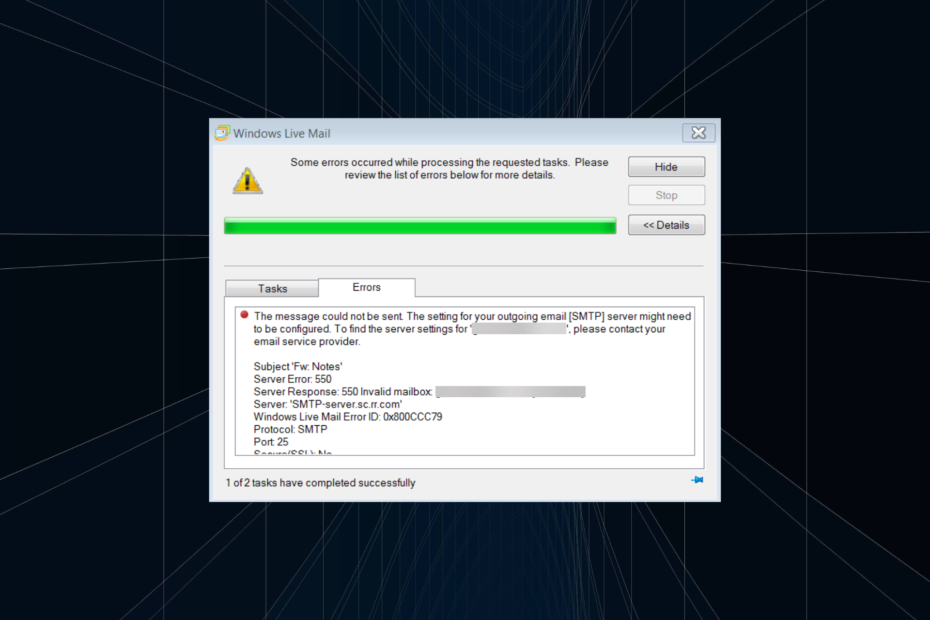
เอ็กซ์ติดตั้งโดยคลิกที่ไฟล์ดาวน์โหลด
- ดาวน์โหลดและติดตั้ง Fortect บนพีซีของคุณ
- เปิดตัวเครื่องมือและ เริ่มการสแกน
- คลิกขวาที่ ซ่อมแซมและแก้ไขได้ภายในไม่กี่นาที
- 0 ผู้อ่านได้ดาวน์โหลด Fortect แล้วในเดือนนี้
Windows Live Mail เป็นหนึ่งใน ไคลเอนต์อีเมลยอดนิยม ในช่วงเวลานั้น แต่หลังจากที่ Microsoft ยุติการสนับสนุนซอฟต์แวร์ ข้อผิดพลาดก็ปรากฏขึ้น และเมื่อเวลาผ่านไป การแก้ปัญหาก็ยากขึ้น หนึ่งในนั้นคือ 0x800CCC79 ข้อผิดพลาดใน Windows Live Mail
ข้อความแสดงข้อผิดพลาดอ่าน ไม่สามารถส่งข้อความได้ อาจต้องกำหนดค่าเซิร์ฟเวอร์อีเมลขาออก [SMTP] หากต้องการค้นหาการตั้งค่าเซิร์ฟเวอร์สำหรับ 'รหัสอีเมล' โปรดติดต่อผู้ให้บริการอีเมลของคุณ มาดูกันเลย!
ข้อผิดพลาด Windows Live Mail 0x800CCC79 คืออะไร
ข้อผิดพลาด 0x800CCC79 ปรากฏขึ้นใน วินโดวส์ ไลฟ์ เมล เมื่อส่งอีเมลมักจะมากเกินไปในครั้งเดียว สำหรับผู้ใช้บางราย อีเมลไคลเอ็นต์จะแสดงข้อผิดพลาดเมื่อเปิดตัว จากนั้นจะหยุดทำงานโดยอัตโนมัติภายในไม่กี่วินาที ต่อไปนี้คือสาเหตุบางประการที่คุณพบข้อผิดพลาด:
- ตั้งค่า Live Mail ไม่ถูกต้อง: สาเหตุที่เป็นไปได้มากที่สุดที่คุณจะพบข้อผิดพลาดคือการตั้งค่าที่ไม่ถูกต้อง ดังนั้นให้ตรวจสอบการตั้งค่าเหล่านี้ก่อน เปรียบเทียบกับพีซีที่ Live Mail ทำงานได้ดี
- ปัญหากับผู้ให้บริการอีเมล: บริการอีเมลของคุณมักจะปิดกั้นบางพอร์ตหรือแนะนำการเปลี่ยนแปลงหรือข้อจำกัดที่อาจส่งผลต่อความสามารถของ Windows Live Mail ในการส่งอีเมล
- ข้อมูลรับรองไม่ถูกต้อง: เมื่อคุณป้อนข้อมูลรับรองไม่ถูกต้องขณะตั้งค่าบัญชี มันจะมีปัญหาในการกำหนดค่าและโยนข้อผิดพลาด 0x800CCC79 แทน
- มัลแวร์หรือการติดเชื้อไวรัส: ระบบที่ติดมัลแวร์หรือไวรัสจะส่งข้อผิดพลาดและ ส่งผลต่อประสิทธิภาพของ Windows.
ฉันจะแก้ไขข้อผิดพลาด 0x800CCC79 ใน Windows Live Mail ได้อย่างไร
ก่อนที่เราจะมุ่งหน้าไปยังโซลูชันที่ซับซ้อนเล็กน้อย ให้ลองใช้วิธีแก้ปัญหาด่วนเหล่านี้:
- รีสตาร์ทคอมพิวเตอร์
- เปลี่ยนเครือข่าย ตัวอย่างเช่น หากคุณเชื่อมต่อผ่านเครือข่ายไร้สาย ให้เปลี่ยนไปใช้อีเทอร์เน็ต หรือคุณสามารถเปิดฮอตสปอตมือถือและใช้ชุดข้อมูล
- ตรวจสอบว่าบัญชีของคุณได้รับการจัดประเภทเป็น ไม่ทราบ. ในกรณีนี้ ให้เปลี่ยนชื่อบัญชีของคุณเป็นอย่างอื่น และคุณไม่ควรได้รับ 0x800CCC79 ผิดพลาดอีกต่อไป
หากไม่ได้ผล ให้ย้ายไปยังการแก้ไขที่แสดงรายการถัดไป
1. เปลี่ยนการตั้งค่าบัญชี
- เปิด วินโดวส์ ไลฟ์ เมลคลิกขวาที่บัญชีของคุณจากบานหน้าต่างนำทาง แล้วเลือก คุณสมบัติ.
- นำทางไปยัง เซิร์ฟเวอร์ แท็บ ทำเครื่องหมายในช่องสำหรับ เซิร์ฟเวอร์ของฉันต้องการการรับรองความถูกต้อง ภายใต้ เซิร์ฟเวอร์จดหมายขาออกแล้วคลิก ตกลง เพื่อบันทึกการเปลี่ยนแปลง
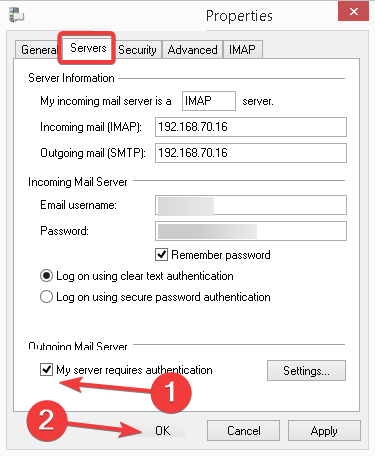
เมื่อประสบกับข้อผิดพลาด Windows Live Mail 0x800CCC79ผู้ใช้ส่วนใหญ่สามารถเริ่มต้นใช้งานได้โดยการกำหนดค่าใหม่ เซิร์ฟเวอร์จดหมายขาออก การตั้งค่า.
2. เปลี่ยนเป็นโหมดออฟไลน์ชั่วคราว
- ปล่อย วินโดวส์ ไลฟ์ เมลไปที่ ไฟล์ เมนูและคลิก ทำงานออฟไลน์ ที่ด้านบนขวา
- เมื่ออยู่ใน โหมดออฟไลน์, มุ่งหน้าสู่ กล่องขาออกคลิกขวาที่อีเมลที่รอดำเนินการแต่ละรายการ แล้วเลือก ลบ. ในทำนองเดียวกัน ลบอีเมลทั้งหมดที่นี่
- เมื่อเสร็จแล้วให้เปลี่ยนกลับไปที่ โหมดออนไลน์ ใน จดหมายสด อย่างที่คุณทำก่อนหน้านี้ และลองส่งอีเมลที่คุณมีปัญหาก่อนหน้านี้
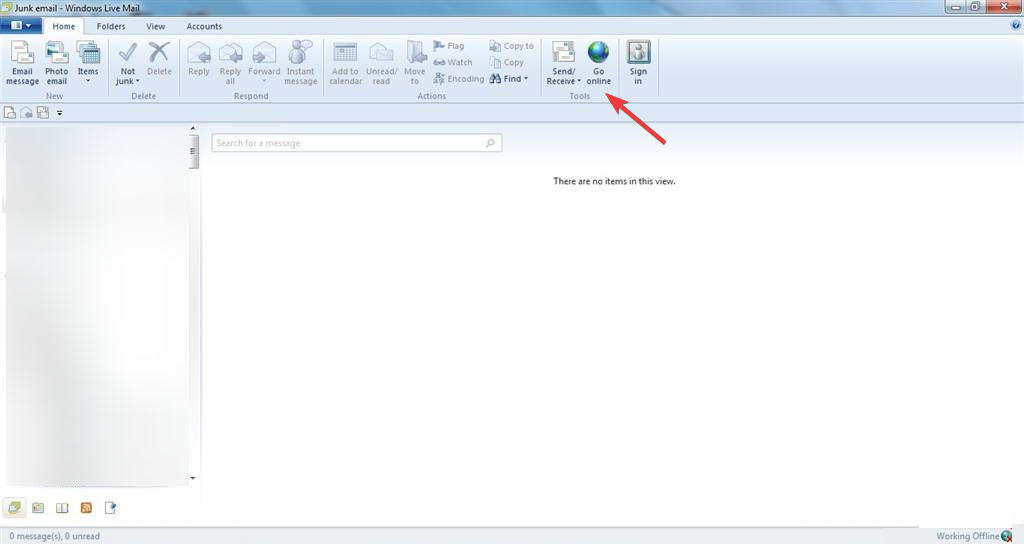
เคล็ดลับอีกประการหนึ่งที่แก้ไขข้อผิดพลาด 0x800CCC79 สำหรับผู้ใช้หลายคนคือการเปลี่ยนไปใช้โหมดออฟไลน์และล้างอีเมลที่ค้างอยู่ในกล่องขาออก จำไว้ว่า กล่องขาออก มีอีเมลที่ส่งไปแต่ไม่เคยส่งถึงผู้รับเนื่องจากเกิดข้อผิดพลาด ในขณะที่อีเมลที่อยู่ใน ร่าง ไม่เคยถูกส่ง
- ข้อความนี้ยังไม่ได้ดาวน์โหลดจากเซิร์ฟเวอร์ [แก้ไข]
- แก้ไข: การทำงานของเครื่องพิมพ์ไม่สามารถทำได้
- Xbox Remote Play ไม่ทำงาน: วิธีเปิดใช้งาน
3. ลบและเพิ่มบัญชีอีกครั้ง
ผู้ใช้หลายคนรายงานว่าการลบบัญชีที่มีปัญหาออกจาก Windows Live Mail แล้วเพิ่มเข้าไปใหม่นั้นเป็นเคล็ดลับเมื่อได้รับ 0x800CCC79 ข้อผิดพลาด. แต่ในขณะที่คุณทำสิ่งนี้ ให้ไปที่เว็บไซต์เฉพาะของผู้ให้บริการอีเมลของคุณ และเปลี่ยนรหัสผ่าน
ตอนนี้รอสองสามชั่วโมงเพื่อให้รหัสผ่านซิงค์ระหว่างทั้งสอง จากนั้นเพิ่มบัญชีกลับไปที่ Live Mail สิ่งสำคัญที่สุดคือ ตรวจสอบให้แน่ใจว่าการตั้งค่าการกำหนดค่าบัญชีเป็นไปตามลำดับ
ก่อนออกเดินทาง ตรวจสอบเคล็ดลับและคำแนะนำสั้น ๆ เพื่อ เพิ่มประสิทธิภาพของพีซีของคุณ และทำให้เร็วขึ้นกว่าเดิม
สำหรับข้อสงสัยใด ๆ หรือต้องการแบ่งปันวิธีแก้ปัญหาเพิ่มเติมกับเรา โปรดแสดงความคิดเห็นด้านล่าง
ยังคงประสบปัญหา?
ผู้สนับสนุน
หากคำแนะนำข้างต้นไม่สามารถแก้ปัญหาของคุณได้ คอมพิวเตอร์ของคุณอาจประสบปัญหา Windows ที่รุนแรงขึ้น เราขอแนะนำให้เลือกโซลูชันแบบครบวงจรเช่น ฟอร์เทค เพื่อแก้ไขปัญหาได้อย่างมีประสิทธิภาพ หลังการติดตั้ง เพียงคลิกที่ ดู&แก้ไข ปุ่มแล้วกด เริ่มการซ่อมแซม


